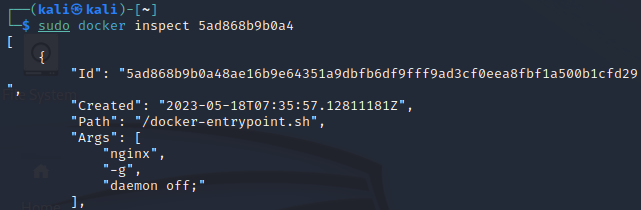도커파일은 도커 이미지를 생성하기 위한 설정 파일로, 애플리케이션과 그에 필요한 의존성을 정의하고 배포하는 과정을 자동화할 수 있습니다. 이번 글에서는 도커파일의 활용방법과 이점에 대해 알아보겠습니다. 도커 파일을 직접 만들어서 이해를 해보겠습니다.
도커라는 디렉토리를 만들어서 여기에서 작업을 하도록 하겠습니다.

도커파일을 하나 만들겠습니다.


- FROM : 아래 이미지를 관리합니다. 도커 이미지를 기반이 되는 파일 시스템을 정의합니다.
- LABEL : 사용하는 이유는 나중에 표시를 하기 위해서 사용합니다.
- CMD : 컨테이너 실행 시 실행될 명령어
도커파일을 사용하면 애플리케이션의 개발, 배포, 실행 환경을 일관되게 공유할 수 있습니다. 모든 설정과 연속성이 있는 도커파일에 소중하므로 여러 환경에서 도일한 이미지를 사용할 수 있습니다.
설정한 도커파일을빌드를 해보겠습니다.
마지막에 있는 점은 현재 디렉토리에 있는 도커파일을 사용하겠다란 의미 입니다.

이미지 리스트를 보면 빌드한 이미지를 볼 수 있습니다.

정의한 것이 실행되는 것을 볼 수 있습니다.

도커파일은 도커 컨테이너를 구성하고 배포하기 위한 중요한 도구입니다. 도커파일을 효과적으로 작성하고 관리함으로써 애플리케이션의 배포 과정을 자동화하고 일관성을 유지할 수 있습니다. 도커파일은 팀협업, 지속적인 통합 및 배포, 확장성, 클라우드 통합 등 다양한 장점을 제공합니다. 따라서 도커파일을 활용하여 애플리케에션을 컨테이너화하고 배포하는 것은 현대적인 개발 및 운영 방법으로 널리 사용되고 있습니다.
'보안공부' 카테고리의 다른 글
| 도커파일과 도커 컴포즈의 차이점 (0) | 2023.06.23 |
|---|---|
| 도커파일로 웹 서버와 빌더 구축하기 (0) | 2023.06.21 |
| 도커 로드 밸런싱 구축하기 (0) | 2023.06.13 |
| 도커 볼륨을 활용해서 웹 페이지 변경 (0) | 2023.06.12 |
| 도커 컨테이너 네트워크에 대해서_02 (0) | 2023.06.05 |